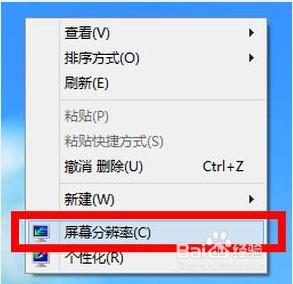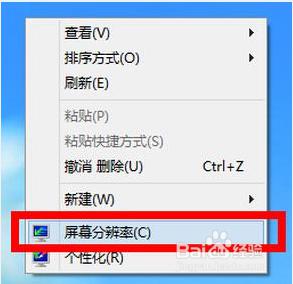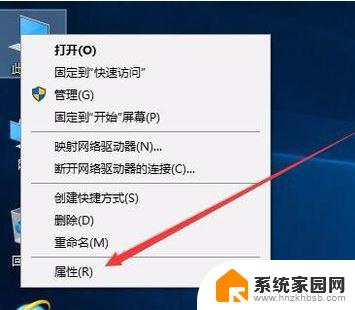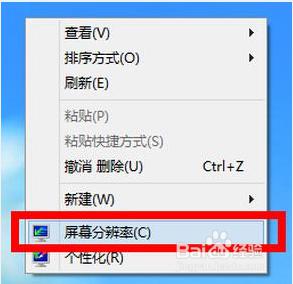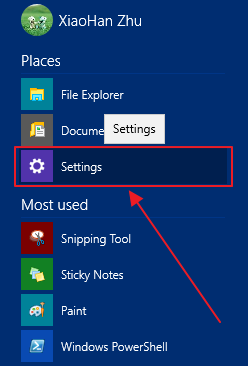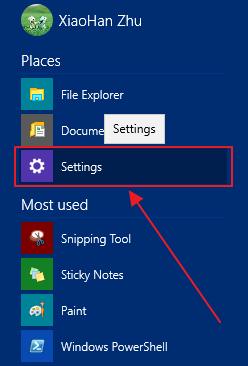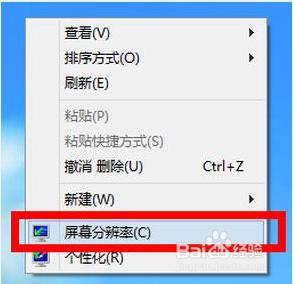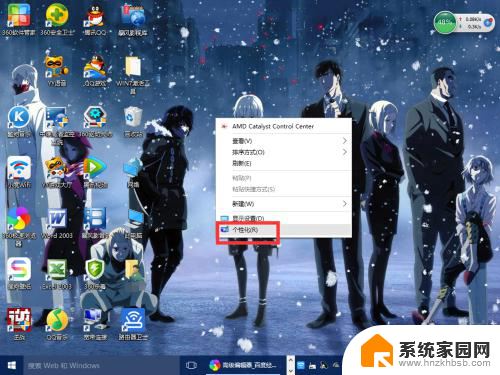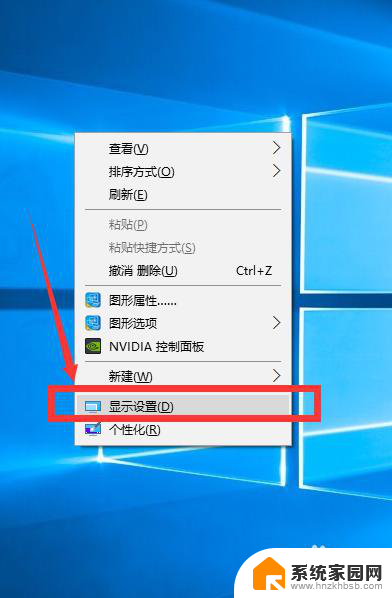台式机分辨率无法调整怎么解决 Win10分辨率无法调节原因
更新时间:2024-03-06 12:04:50作者:jiang
当我们使用台式机或者Win10操作系统时,偶尔会遇到一个令人困扰的问题,那就是无法调整分辨率,这个问题可能会导致我们在使用电脑时遇到一系列的困扰,比如字体太小难以辨认、图像显示模糊等等。为什么会出现这个问题呢?原因可能有很多,可能是操作系统的设置出现了问题,也有可能是硬件设备的驱动程序不兼容。接下来我们将探讨一些解决这个问题的方法,帮助大家解决分辨率无法调节的困扰。
操作方法:
1.在win10系统桌面空白处鼠标右键,在弹出的菜单中,选择“屏幕分辨率”
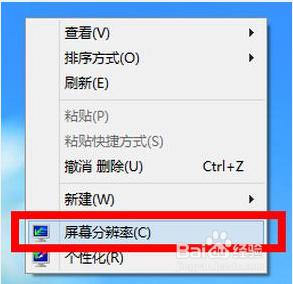
2.打开更改显示器外观界面后,点击“高级设置”
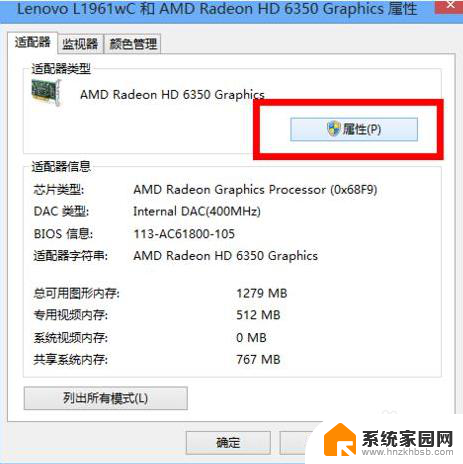
3.接着在适配器标签中点击“属性”按钮
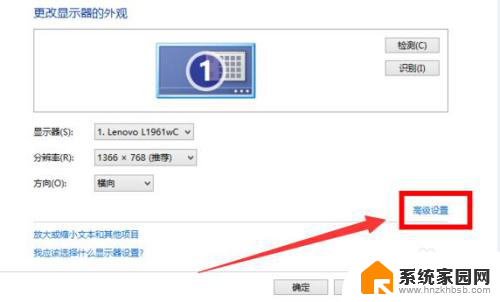
4.在graphics属性窗口中切换到“驱动程序”标签,点击“更新驱动程序”按钮
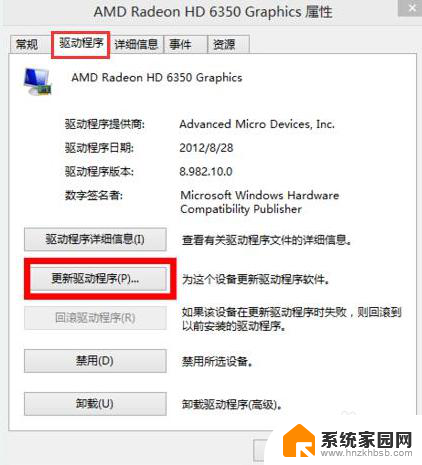
5.在更新驱动程序软件界面选择“自动搜索更新的驱动程序软件”选项
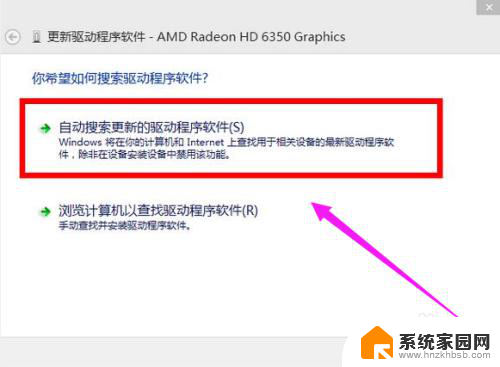
以上就是解决台式机分辨率无法调整的全部内容,如果还有不清楚的用户,可以参考以上小编的步骤进行操作,希望对大家有所帮助。